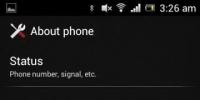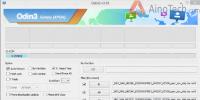Что делать если когда включаешь ноутбук. Не включается ноутбука – причины и устранение неисправностей
Любая вещь, включая и ноутбуки, после долгосрочного использования нуждается в профилактике и заблаговременном ремонте. Но что делать, если ноутбук не включается вовсе? Причин этому может быть много, но некоторые из возможных проблем возможно решить самостоятельно, без обращения к специалистам.
Проблемы с ноутбуком можно разделить на две большие подгруппы: технические и программные. При этом, в каждой из этих двух больших групп присутствуют проблемы, которые можно без проблем разрешать в домашних условиях, собственными силами (хотя технические неполадки в основном можно исправить только в сервисных центрах специалистами, при наличии необходимого оборудования).
Перед тем, как переходить к починке ноутбука, в первую очередь необходимо выяснить причины той или иной неисправности. Если проблема более, чем серьезная, лучше не рисковать и сразу же обращаться к специалистам, ведь в этом случае владельцу ноутбука получится избежать куда больших неприятностей, чем приниматься за ремонт самостоятельно. Особенно это касается технической части, которая предусматривает не только замену комплектующих, но и перепайку различных деталей. Рассмотрим более подробно неисправности, которые могут возникнуть в работе ноутбука.
Ноутбук перестал включаться и при нажатии кнопки питания не издает никаких звуков
Основной причиной подобных неполадок является проблема с питанием. Проверьте, является ли рабочей розетка, к которой подключается ноутбук. Сделать это возможно либо тестером или же внимательно посмотреть на блок питания от ноутбука. На нем всегда присутствует зеленый индикатор (лампочка), и, если она не горит, значит проблема именно в электрике помещения.
Из-за износа может отказать сам шнур и блок питания от ноутбука. Попробуйте подключить другой и проверить, включается ли с ним ноутбук. Если с иным шнуром ноутбук стартует, ищите проблему в кабеле и блоке питания, либо приобретите новый.
Проблема с разъемами подключения
Если пришло в непригодность гнездо в самом ноутбуке, обратитесь в сервисный центр, чтобы Вам его заменили. Если же этот разъем расположен на блоке питания, также можно воспользоваться услугами специалистов, либо купить новый.
Совет: чтобы разъемы прослужили больший срок, старайтесь подсоединять изначально блок питания и уж потом вставлять вилку в розетку. Это поможет избежать возникновения микрозамыканий, что значительно продлит срок службы разъемам.
Если даже лампочка на БП загорается, но ноутбук все-равно не включается, попробуйте вытащить батарею и включить ноутбук без нее. Если все заработает, тогда проблема именно в аккумуляторе.
Если к ноутбуку подключены иные устройства, например, сетевой адаптер, отсоедините их и попытайтесь заново запустить. В случае успешного старта, выключайте ноутбук и поочередно подключайте то или иное устройство, чтобы выявить, какое из них непосредственно сбоит.
Экран не загорается, но кулера начинают работать после включения.
Эта проблема возникает не вследствие неисправностей самого ноутбука, а конкретно монитора . Возможно, яркость была понижена до минимального уровня. В этом случае попробуйте зажать кнопку Fn и несколько раз кликнуть по кнопке вверх (как правило, именно такая комбинация позволяет увеличивать яркость).
Попробуйте подключить ноутбук к любому другому монитору (на всех ноутбуках имеется видеоразъем VGA либо HDMI). Если на другом экране нормально происходит отображение, то проблема заключается именно в матрице, либо шлейфах подключения матрицы и материнки. Если же и другой экран не воспроизводит никакой картинки, либо на нем отображаются непонятные объекты, куча полосок – это проблема видеокарты, которую скорее всего придется заменить.
Запыленность ноутбука
Проблема также может заключаться в большой запылённости внутренностей ноутбука, что вызывает перенагревание комплектующих частей и они отказываются работать. Попробуйте разобрать ноутбук, либо обратиться к мастерам, и очистить его от пыли, поменять термопасту на процессоре.
Проблема с видеокартой
Для предотвращения проблем с видеокартой рекомендуется постоянно проверять ее рабочую температуру и избегать перенагрева. Также, если пользователь любит работать с ноутбуком на коленях, в постели, рекомендуется приобрести специальную подставку, которая обеспечит нормальное охлаждение.
Ноутбук стартует, но на экране отображаются непонятные надписи и ошибки
Подобная ситуация может возникать вследствие некорректных настроек BIOS. Зайдите непосредственно в БИОС (при старте нажмите на кнопку Del или F2 или F12, в зависимости от модели ноутбука) и попробуйте сбросить настройки на заводские. Для этого необходимо найти надпись «Load BIOS Defaults», кликнуть по ней и выйти из BIOS, предварительно сохранив все изменения (кнопка F10 и подтверждение операции).

После этого возможно появится надпись, что для продолжения нужно кликнуть по F1 – это обозначает то, что батарейка, установленная на материнке уже севшая и ее необходимо в скором времени заменить.
Проблема с жестким диском или оперативной памятью
Как правило, если жесткий диск вышел из строя, ноутбук выдает ошибку о том, что он не может найти загрузочный сектор или загрузить ОС.
Попробуйте вытащить оптические диски и флешки и повторно включить. Если проблема не исчезла, скорее всего потребуется новый винчестер.
Что касаемо оперативной памяти, попробуйте аккуратно протереть контакты на планках, возможно на них осела пыль.
Если у Вас нет этих запасных комплектующих, Вам наверняка придется отдать аппаратуру в сервисный центр для уточнения, что конкретно вышло из строя, возможно ли поломку устранить или заменить эту часть на новую.
Ноутбук включается, но ОС не запускается или же производятся постоянные перезагрузки
Бывают случаи, при которых ноутбук стартует, но потом самостоятельно выключается еще до полной загрузки ОС. Подобная проблема может быть вызвана вышедшими из строя конденсаторами. Для этого потребуется их перепайка.
Также, даже если ОС загружается, но вскоре ноутбук выключается, нужно очистить ноутбук от пыли и заменить термопасту, ведь она вызывает перенагрев и в качестве защитной реакции, техника выключается.
Неисправный серверный мост
Если же загрузка не доходит даже до логотипа ОС – это проблема может быть вызвана неисправным серверным мостом. Здесь также потребуется перепайка, к тому же, этот ремонт обойдется довольно дорого.
Проблема с ОС
Если при загрузке появляется «Синий экран смерти» — эта неполадка связана непосредственно с операционкой. Воспользуйтесь резервной копией и восстановите настройки, либо переустановите ОС.
Вышеописанные проблемы являются ключевыми и наиболее вероятными.
Вконтакте
«А‑Айсберг» - 25 лет вместе с Вами. 5 миллионов выполненных ремонтов.
Если выключился ноутбук и не включается, то зачастую все стандартные попытки его запуска не приносят желаемого результата. При этом отсутствует любая реакция на нажатие кнопки включения, экран не загорается, все лампочки погасли (в некоторых случаях светится индикатор батареи), не слышен шум работы кулера и не звучат звуковые сигналы BIOS, в сопровождении которых обычно стартует операционная система. Наличие вышеописанных симптомов является убедительным поводом для обращения к специалистам.
Инженеры Сервисного Центра «А‑Айсберг» оперативно устраняют поломки любого уровня сложности за одно посещение, независимо от марки и модели ноутбука. Все работы выполняются на дому с помощью современного оборудования и качественных расходных материалов.
Почему не включается ноутбук после внезапного отключения
Если выключился ноутбук и не включается, что делать и как проводить диагностику мастер решает согласно общепринятому алгоритму устранения причин возникновения следующих неисправностей:
- отсутствие напряжения в электросети или нарушение целостности сетевого шнура
- поломка блока питания
- поломка разъёма питания
- неисправность аккумуляторной батареи
- короткое замыкание микросхем северного и южного мостов материнской платы, неисправность контроллера её питания
- сбои в работе BIOS
Специалисты Сервисного Центра «А-Айсебрг» проведут детальную диагностику аппаратной и системной частей ноутбука, выполнят ремонт или замену разъёма питания, блока питания, аккумуляторной батареи и материнской платы. Все неисправные комплектующие заменяются оригинальными сертифицированными запчастями.
Как устранить неисправности
1. Отключение устройства могло быть спровоцировано перепадами напряжения в электросети или разрядкой аккумуляторной батареи вследствие отсутствия её питания. Подключите ноутбук к другой розетке или воспользуйтесь мультиметром для измерения напряжения в сети. Если его значение ниже 190 В или выше 250 В, то проблема найдена. Возможно, повреждены сетевой кабель или проводка, ведущая от блока питания к сетевому адаптеру. В этом случае мастер заменит сетевой шнур и износившуюся проводку.
2. Если индикатор адаптера питания не горит, а при подключении заведомо исправного вторичного источника электропитания ноутбук включается, то необходим ремонт или замена блока питания. Отталкиваясь от причины поломки, мастер заменит сетевой предохранитель, дисковый термистор, силовые транзисторы или диоды диодного моста (мог произойти их обрыв или короткое замыкание). В большинстве случаев поломку провоцирует вздутие или окисление конденсаторов, замена которых возвращает блок питания к жизни.
3. Если неисправен разъём питания, то зарядить батарею или работать от электросети попросту невозможно. Ремонтировать разъём нецелесообразно, поэтому мастер заменит его, выполнив следующие действия:
- разборку ноутбука с извлечением материнской платы
- распайку разъёма питания платы посредством термовоздушной паяльной станции
- удаление старого припоя с помощью оплётки
- впайку нового разъёма в контакты материнской платы с использованием высококачественного гелевого флюса
- очистку контактов от остатков флюса
- сборку ноутбука в обратном порядке
Совет! Для предотвращения возникновения искры, изнашивающей разъём питания, включайте сетевой шнур в розетку только после подключения штекера к разъёму.
Обратите внимание! Длительная работа устройства с неисправным разъёмом питания может спровоцировать выгорание части материнской платы и её цепи питания.
4. Попробуйте изъять батарею и подключить ноутбук к электросети напрямую. Если устройство включилось, то причина кроется в поломке батареи. Мастер выполнит её ремонт, заключающийся в замене аккумуляторов, температурных датчиков и температурного предохранителя, размыкающегося при перегреве. Если ноутбук отключается при заряде батареи 60-65%, то необходимо выполнить её калибровку.
5. Короткое замыкание микросхем одного из мостов системной платы или поломка контроллера её питания могут спровоцировать резкое отключение ноутбука. Устройство не включится до тех пор, пока специалист не заменит повреждённые электронные компоненты чипов северного и южного мостов.
6. Единственной неаппаратной причиной самопроизвольного отключения ноутбука с последующим его отказом от включения является наличие ошибок BIOS. Процедура обновления BIOS заключается в установке новой прошивки (совместимой с моделью материнской платы) посредством специальной утилиты. Это поможет устранить критические ошибки и значительно повысить производительность ноутбука.
Осторожно! Непрофессиональное обновление BIOS (неправильная установка или некорректно подобранная версия прошивки) часто провоцирует поломку материнской платы.
Почему нельзя обойтись без помощи мастера
Только опытный специалист сможет выполнить качественный ремонт ноутбука и замену его запчастей, не повредив дорогостоящую электронику аппаратной части. Самостоятельное устранение неисправностей в большинстве случаев провоцирует окончательную потерю работоспособности устройства или выход из строя его основных узлов.
Профессиональный ремонт, выполненный в строгом соответствии с рекомендациями производителя, станет залогом длительной и бесперебойной эксплуатации Вашей техники. Доверьтесь специалистам Сервисного Центра «А‑Айсберг», и уже сегодня Ваш ноутбук будет полностью исправным. В подтверждение качества ремонта выдаётся гарантийный талон. Заявки оставляйте онлайн на сайте или по телефону
В мобильный век мало кто по-прежнему использует настольные компьютеры — их все чаще заменяю ноутбуками hp pavilion / compaq / probook, asus, acer aspire, леново йога, самсунг, dell inspiron, msi, тошиба, sony vaio, packard bell, dns, emachines, irbis, prestigio, fujitsu, дигма, haier, iru, акер, xiaomi, fan, haier, 4good light am500, siemens, эйч, alienware, brother, dexp, нек и другими.
Это чрезвычайно полезные устройства, но они также иногда могут не включатся. Что делать если не включается ноутбук – просто горит черный экран и все?
Ситуация, когда ноутбук не включается вообще, совсем не редкость. Такой дефект я встречал в ноутбуках асус d541n, k750j, x551m, m50s, k52d, f3, f5r, x751m k50af x52n, k52n, n550, lenovo g500, g50, g505, g700, g580, b570e, g565 в590, samsung r540, np350v5c, r425, r528, np300e5c, rv508, np350, hp pavilion g6, m6, dv6, g62, dv7, g62, g7, 625, g7 2300er, 6715, probook 4730s, omen, bcm943142y, compaq cq58, presario cq56, acer aspire e15, 571g, v3 571g, e531g, v5we2, toshiba l40w, satellite l300, emachines e642g, d620, dell inspiron 15, vostro 15 3558, haier hi133, мси vr330x, cx620, alienware m17x, iru jet 1521, sony sve111b11v, lg50s, 4good people am600, dexp athena t132.
Только вы должны знать, что причин того, что ноутбук не включается, может быть много — некоторые из них тривиальны, и их легко устранить, другие связаны с графической картой и даже заменой материнской платы.
Поэтому в своем руководстве что делать если ноутбук не включается — только черный экран, я собрал самые часто встречающиеся причины и способы устранения.
Не включается ноутбук вообще – проверьте питание
Учтите, что это может быть, как старый, так и новый ноутбук. Вы нажимаете кнопку «Вкл.», ждете и …он не включается — устройство не реагирует на наши действия, даже если мы попробуем включить раз, два или 5 раз.
Расслабьтесь и начните с исключения очевидных причин. Черный экран в ноутбуке может быть вызван полной разрядкой аккумулятора.
Тогда необходимо подключить источник питания, только иногда ноутбук не включается, при работе от сети, но это не значит, что ему наступил уже конец жизни.
Вам необходимо тщательно проверить источник питания и гнездо в портативном компьютере и даже электрическую розетку.
Вам нужно посмотреть кабель, не поврежден ли он, не изношен ли и в каком состоянии вилка в гнезде питания.
Если у вас есть возможность, попробуйте запустить его на другой батарее или блоке питания. Использование неоригинальных, а также дешевых источников питания иногда может привести к короткому замыканию — это не всегда так, но подтверждают многие.
Если блок питания горит, а ноутбук не включается, включите его снова, но на этот раз слушайте, как он реагирует.
Вам нужно проверить, работает ли жесткий диск и вентиляторы. Также стоит посмотреть, горят ли световые диоды (индикаторы), подтверждающие запуск.
Чаще всего, когда вы слышите звуки запущенных компонентов, а ноутбук не включаются, или, если быть более точным, видите только черный экран, очень вероятно, что вам нужно будет заменить видео карту.
Черный экран на ноутбуке и не включается — что делать

Как я писал выше, причины, по которым ноутбуки не включаются, могут быть очень прозаичными, но, к сожалению, это не всегда так.
Бывает, что произойдет аппаратный сбой — тогда вам придется принимать во внимание значительные затраты. Черный экран в ноутбуке может быть именно по этой причине.
Если вы слышите звуки работающих компонентов, когда нажимаете включатель питания, подключите внешний монитор (можно современный телевизор) к гнезду VGA или HDMI. Такая процедура приблизит вас к выяснению того, что заставляет видеть только черный экран.
Если изображение появится на внешнем экране, это значит, что вам не нужно менять видео карту — она работает и правильно взаимодействует с монитором. В этом случае вам необходимо проверить настройки операционной системы.
Возможно, экран просто был отключен, а подключение к внешнему монитору было активировано. Также могли повредиться контакты в корпусе, соединяющие экран с остальной частью компьютера.
Что делать, если нет изображения на внешнем мониторе, подключенном к ноутбуку? Существует много признаков отказа видеокарты. Что делать в этой ситуации?
Не включается ноутбук — замените видеокарту

Неисправность графической карты может быть серьезной проблемой. В этой ситуации нам кажется, что ноутбук не работает, но на самом деле он работает, но не отображает изображение на экране.
Сразу же возникает мысль о замене старой карты новой. Проблема в том, что на большинстве ноутбуков невозможно заменить видеокарту самостоятельно.
На многих моделях, особенно в недорогих, графические карты интегрированы в материнскую плату в виде чипа BGA.
Чтобы ее тогда заменить вам не только понадобится много знаний, но и соответственное оборудование.
Более дорогие имеют отдельные графические карты, но и в этом случае замена этого модуля будет непростой работой.
Как правило замена ее без специальных инструментов, граничит с чудом. Тогда единственным вариантом является использование услуг профессионального, проверенного сервиса для ремонта.
Замена видеокарты настолько сложна, что может понадобится сначала удалить жесткий диск, модуль Wi-Fi и матрицу, клавиатуру и охлаждение графического процессора.
Как можете видеть, чтобы добраться до видеокарты, необходимо разобрать большую часть устройства, а после этого нужно все это сложить.
Могут быть и другие повреждения, которые приведут к тому что свой ноутбук не сможете включить. Иногда необходимо заменить материнскую плату.
Ноутбук включается и дальше не загружается

Источником этой проблемы может быть BIOS или, точнее, его настройки. Попробуйте установить настройки по умолчанию.
Эта функция в различных BIOS может быть в разных местах, но ее имя обычно выглядит примерно так: «default BIOS settings».
Также возможно, что после запуска системы вы увидели сообщение «Нажмите F1 для продолжения».
Обычно эта проблема возникает, когда батарея установлена на материнской плате (не основная батарея), показывает неправильное время или настройки BIOS.
Другой проблемой может быть жесткий диск. Определить можете если он издает писк или трещит.
Также может быть проблема с ОЗУ. Возможно, нужно просто отключить RAM-память и очистить контакты.
Не включается ноутбук — постоянный перезапуск или завершение работы

Скорее всего, это аппаратная проблема, не всегда, иногда это решает переустановка windows 10, виндовс 7, виндовс 8 или виндовс 8.1 (смотря какой пользуетесь).
Аппаратная проблема, может быть из-за высокого содержания пыли в процессоре. В этом случае вы можете услышать громкий шум вентилятора и заметить постоянную перезагрузку.
Когда слышите звуки, производимые устройством, это лучше, чем ничего. Тишина может указывать на общую и окончательную смерть ноутбука.
Обычно, если он визжит, но не запускается, звуки выдает BIOS, и благодаря им можете точно определить, где возникли проблемы. Рассмотрим набор звуков в системе BIOS Award. У AMI Bios подобный.
Короткий одиночный сигнал означает, что система работает правильно. После этого он должен продолжить нормальный старт.
Два коротких сигнала — обнадеживающий знак. Система говорит об незначительных неисправностях.
Три сигнала — ошибка клавиатуры. Сложная комбинация из 1 длинного и 9 коротких сигналов указывает, что данные не могут быть считаны с диска.
Не включается ноутбук — проблемы с BIOS или ошибки оборудования

Мобильный компьютер запустился, индикаторы включены, но через 1-2 секунды устройство выключается. Скорее всего, в этом случае физический отказ. Переустановить Windows здесь не поможет.
Такие симптомы говорят о том, что что-то не так с BIOS и возможно его нужно восстановить.
Если вы уверены, что загрузчик не поврежден, это указывает на проблему с материнской платой или микрочипом.
Существует много причин: неправильное подключение неисправного устройства через USB, перегрев процессора, короткое замыкание и другие.
Причины по которым не включается ноутбук

Удары, падения, проникновение влаги могут серьезно повредить детали, в результате после таких манипуляций ноутбук не включается.
Есть еще одна элементарная проблема — это сломанная кнопка питания, исправьте ее, чтобы продолжить ее использование. Из-за сломанного разъема питания также не сможете использовать устройство.
Таблица самых популярных программных и аппаратных сбоев
Ниже найдете наиболее распространенные проблемы с ноутбуком с описанием и рекомендуемым решением проблемы.
Смотрю запись и так получилась далеко не маленькая. Если вы не нашли помощи в этой статье, пишите в комментариях и я постараюсь предоставить вам индивидуальную помощь.
| СИМПТОМЫ | ВОЗМОЖНЫЕ ПРИЧИНЫ | ЧТО ДЕЛАТЬЕ РЕШЕНИЕ |
| Ноутбук не включается, диоды включены, гудит вентилятор, черный экран | Повреждение графической карты, материнской платы, ОЗУ или процессора. | Самостоятельный ремонт только замена ОЗУ. Другие причины — ремонт ноутбуков в сервисе. |
| Ноутбук не запускается, помехи на экране (полосы, квадраты и другие «фокусы») | Повреждение графического макета. | Реболлинг или обмен замена. Ремонт ноутбука только в сервисе. сайте. |
| Ноутбук не включается, вы можете слышать звуки запуска системы, но темный / черный экран. | Повреждение графического макета, матрицы или сигнальной ленты. | Замена или ремонт (в случае графической системы) поврежденного компонента.Ремонт ноутбука только на сайте. |
| Ноутбук не включается, индикаторы горят, черный экран, звуки: один длинный — два коротких. | Повреждение графической карты. | Реболлинг или замена поврежденной видеокарты. ноутбука только на сайте. |
| Ноутбук не включается от сети, работает только от аккумулятора, не включается без батареи. | Повреждение системы зарядки аккумулятора, электрической розетки или предохранителя. Иногда подключен источник питания с другой поляризацией или напряжением. | Замена разъема или предохранителя, ремонт системы зарядки. |
| Ноутбук не включается, курсор в углу экрана мигает. | Повреждение загрузочного сектора или физическое повреждение диска. | Сканирования диска и последующее восстановление жесткого диска или замена.. |
| На экране есть полосы и меняются. | Повреждение матрицы или шлейфа. | |
| Черный экран ноутбука, но вы можете видеть изображение против света. | Дефектная матричная лампа, инвертор или источник питания инвертора. | Замена флуоресцентной лампы или инвертора. В случае сбоя питания инвертора необходимо отремонтировать ноутбук в сервисе. |
| Устройство прогревается, выключается во время работы, часто с требовательными приложениями. | Перегрев ноутбука чаще всего вызывает запыленная система охлаждения. | Очистка системы охлаждения сжатым воздухом. |
| USB-порты, веб-камера, wi-fi (беспроводная карта) не работают, иногда привод DVD исчезает. | Повреждение моста, контролирующего работу периферийных устройств. | Замена моста новым. |
| Портативный ПК зависает или выключается, когда прикосновение прикладывается к отдельным местам. | Повреждения интегральных схем или микротрещины на материнской плате. | Реболлинг или пайка системы, в случае микротрещин, замена материнской платы. |
| Отображаются искаженные цвета, например, в оттенках красного и т. д. | Поврежденная графика или матричная лампа. | Замена или ремонт поврежденного предмета. |
| Ноутбук не запускается, включается на несколько секунд, затем выключается или бесконечно включается и пишет диагностика компьютера. | Неисправный процессор, процессорный разъем, северный мост или короткое замыкание в блоке питания. | Реболлинг моста или замена. |
| Без видимой причины устройство полностью зависает в случайные моменты. | Повреждение интегральных схем или двоичного диска / ОЗУ. | Очистка оперативной памяти или замена. |
| Ноутбук не включается после обновления BIOS. | Использование процедуры «восстановления», если производитель предусмотрел это. | |
| Ноутбук не включается, полностью мертв, не реагирует на кнопку Питание и зарядное устройство. | Повреждение кнопки POWER, повреждение системы электропитания, повреждение источника питания. | Начните с замены электропитания. |
| Подсветка экрана мигает. | Повреждение матрицы или системы питания инвертора / матрицы. | Замена поврежденного элемента. |
| Экран становится белым в случайное время. | Повреждение матричной системы питания / графики. | Замена или ремонт поврежденного предмета. только на сайте. |
| Ноутбук не включается, слышите тиканье | Короткое замыкание в источнике питания / повреждение одного из преобразователей. | Ремонт или замена поврежденного компонента. |
| Гудит при включении | Грязь между лопатками вентилятора, износ подшипника. | Очистка системы охлаждения или замена вентилятора. |
| Ноутбук не включается совсем, сообщение о повреждении файла «\ WINDOWS \ SYSTEM32 \ CONFIG \ SYSTEM» | Повреждение системного реестра. | Сделать откат системы |
| Ноутбук не включается, только черный курсор в углу экрана мигает. | Повреждение файлов системной загрузки или физическое повреждение диска. | Тщательное сканирование диска строкой администратора с помощью команды «chkdsk / r». |
Вот и все. Я старался предоставить основные причины, из-за которых не включается ноутбук toshiba satellite, ирбис, самсунг, сони вайо, делл инспирон, асер аспире, емашинес, престижио, дел, днс, паккард белл и другие.
Всего не описать. Смотрю запись и так получилась далеко не маленькая. Если вы не нашли помощи в этой статье, пишите в комментариях и я постараюсь предоставить вам индивидуальную помощь.
Но хорошая новость в том, что большинство проблем, которые возникают в работе этого девайса, можно решить. Следует только определить причину поломки и ее характер, а затем уже действовать по ситуации. Все проблемы с ноутбуком являются либо программными, либо аппаратными. Необходимо точно диагностировать неисправность, и тогда вы уже будете точно знать, какие шаги предпринять для ее устранения.
Итак, почему не включается ноутбук и что же делать?
Самое страшное, что способен представить себе рядовой пользователь этого девайса. Как же поступать в таком случае?
- Часто, если не запускается ноутбук, то проблема заключается в его питании. Поэтому, в первую очередь, проверьте, есть ли свет в доме и напряжение в розетке.
- Если с электричеством проблем не оказалось, следует перейти к осмотру блока питания. Возможно, он стал работать с перебоями либо же сломался полностью. Самый верный способ убедиться в этом - раздобыть точно такой же блок питания, только в рабочем состоянии. Подключите его к ноутбуку и проследите, включается ли ваше устройство.
- Часто поломка блока питания носит весьма тривиальный характер - переломленные провода или нарушение контактов в разъемах. Кстати, в дальнейшем избежать проблем с зарядным устройством поможет одно простое правило. Заряжая ноутбук, включайте сперва штекер в устройство, а только затем шнур адаптера в электророзетку. Дело в том, что при другом порядке подключения появляется искра, которая и портит контакты.
- Если аналогичный энергоблок ситуацию не спасает, то пора перейти к более решительным действиям. Вытащите батарею из своего устройства, подождите минут 10-15, а после этого включайте девайс. Если он без проблем включился, то обеспечьте его и поставьте батарею на ее прежнее место.
- Еще одна причина, почему ноут не включается, порой заключается в подключенных к нему . Отключите их все, включая даже . Попробуйте снова запустить девайс. Если ноутбук включился, то возвращайте внешние устройства по одному, чтобы понять, какое из них спровоцировало проблему.
Это те шаги, которые вы способны предпринять самостоятельно, когда не загружается ноутбук. Если не один из них не привел к желаемым результатам, то проблему следует искать в нерабочей , обрыве внутренних контактов и не только. А с этим уже поможет только опытный мастер.

Слышно работу кулеров, но не работает экран ноутбука
Итак, вы знаете, что делать, если ноутбук не включается. Но нередки и случаи, когда он запускается, но его экран остается темным. Как же поступать в таком случае?
1. Внимательно всмотритесь в монитор. Возможно, что-то все-таки удается рассмотреть? Если так, то с экраном, скорей всего, порядок, а вот подсветка не работает. Включить ее можно, воспользовавшись горячими клавишами на клавиатуре. У каждой модели они свои и большинству пользователей хорошо известны.
2. Еще один способ проверить работоспособность экрана заключается в подключении к ноутбуку внешнего . Если на нем картинка появилась, то сомнений не остается и причина неисправности определена.
3. Нередко проблема скрывается и в дискретной видеокарте. Этот элемент порой перегревается и ломается. Кстати, некоторые видеокарты подвержены поломкам чаще, чем остальные. Например, недолгим сроком службы отличаются видеокарты nVidia.
Чтобы предотвратить подобные поломки, не держите ноутбук на коленях или в других положениях, когда его вентиляционные отверстия оказываются закрыты. Желательно в таких случаях использовать специальные подставки, которые не препятствуют циркуляции воздуха.
Если ваш ноутбук не относится к игровым, то не посвящайте играм на нем слишком много времени. И еще - не забывайте следить за температурой видеокарты. Если причина оказалась в ней, то извлеките или просто отключите ее - на некоторых моделях ноутбуков специально для этого предусмотрены переключатели. С отсутствующей дискретной видеокартой ваш девайс продолжит свою работу, просто с некоторыми играми придется временно попрощаться.
Конечно, причина того, почему ноутбук загружается и не включается, могут быть и посерьезней. Например, в ряде случаев проблема заключается в процессоре или прошивке, материнской плате или . Но с такими сложностями вы своими силами уже вряд ли справитесь.

Включается и после заставки зависает
Иногда по какой-то причине никак “не стартует” ноутбук. А иногда он все-таки запускается, на экране можно наблюдать начальную заставку и основную информацию о девайсе, а затем устройство зависает. Либо не происходит совершенно ничего, либо появляется информация об ошибках, которые мешают полноценной работе машины.
- Не стоит пугаться. Чаще всего причина происходящего заключается в настройках BIOS. От вас требуется просто войти в BIOS и обнулить все параметры - «Load BIOS Defaults». После этого сохранитесь и выходите.
- Иногда случается так, что ноутбук зависает, сообщает об обнаруженной ошибке и просит нажать определенную кнопку. Например, «Press F1 to continue». Как правило, после ее нажатия он продолжает включение и дальше работает в обычном режиме. И хоть такое решение проблемы является наиболее простым, не стоит игнорировать сам факт информирования об ошибке. Чаще всего такое происходит, если в материнской плате ноутбука начинает садиться батарейка или же сбиваются настройки BIOS. Обратите внимание, что для замены батарейки необходимо обращаться в сервисный центр.
- Конечно, проблемы с ноутбуком могут носить и более серьезных характер. Например, подобным образом себя проявляют неисправности, связанные с работой . В таком случае есть шанс определить наличие проблем на слух. Если жесткий диск неисправен, то вы услышите как двигатель пытается безуспешно запуститься под легкое потрескивание головок.
- Еще одна причина того, почему ноутбук не включается, заключается в оперативной памяти. В некоторых моделях устройств предусмотрен доступ к ее планкам. Вы можете попробовать снять их и аккуратно прочистить контакты. Если это не помогло, то запускайте машину, оставляя только по одному модулю памяти. В том случае, если на вашем устройстве только одна планка, то поставьте ее в другой слот и снова запустите девайс. Велик шанс того, что эти ваши действия помогут решить проблему.

Показывается сообщение о невозможности запуститься с загрузочного устройства
Как правило, речь идет о разнообразных сообщениях на английском. Если вы столкнулись с подобным, то извлеките из устройства все , а из привода выньте диск. Перезапустите ноутбук. Если ваши действия не принесли никакого положительного результата, то проблема, скорей всего, кроется в работе жесткого диска. Такая неисправность может носить как программный, так и аппаратный характер.
В первом случае переустановите Windows. Если после этого ваш ноутбук стал работать как прежде, то это означает, что проблема была программной и теперь она уже решена. Если же переустановка не спасла ситуацию, то самое время обратиться в сервисную службу, сотрудники которой решат эту неисправность на аппаратном уровне.

Ноут постоянно перезагружается или выключается
Если ваше устройство постоянно выключается и перезагружается, то речь идет, скорей всего, о серьезной аппаратной неисправности. Возможно, всему виной замыкание в южном мосту, которое вызвало его перегрев. Или в забилась пыль, что стало причиной чрезмерного нагрева внутри . Если так, то вентилятор будет работать на высоких оборотах, но все равно не справится с возникшей проблемой. В итоге ваш ноутбук будет периодически выключаться и перезагружаться. Происходить это будет в самые разные моменты независимо от внешних причин. Решить проблему самостоятельно на этот раз у вас вряд ли получиться, поэтому сразу же обращайтесь в сервисный центр.
Но перед этим убедитесь, что дело не в плохом питании. Если батарея ноутбука села, то устройство может включаться, а затем тут же завершать свою работу.

После загрузки Windows показывает экран смерти, ошибки на чёрном экране и перезагружается
Еще одна достаточно распространенная проблема, когда при включении ноутбука начинает загружаться Windows, но затем загрузка прерывается, а девайс перезагружаются. Экран становится синим или черным, а на нем видны многочисленные сообщения об ошибках.
Как и в предыдущем случае, проблема может носить как программный, так и аппаратный характер. И понять, что именно случилось с вашим девайсом поможет опять-таки перезагрузка Windows. Переустановку операционной системы можно запустить с загрузочной флешки. Если выполнить это удалось, то проблему можно считать решенной. Если нет, то без помощи специалистов из сервисного центра уже не разобраться.
Ноутбук перестал включаться, поработав не больше года? Или совсем не работал? Тогда вам будет полезна данная статья. В ней описано о том, какие можно предпринять самостоятельные действия в такой неприятной ситуации, а когда требуется обратиться к профессионалам и получить квалифицированную помощью.
Существует два вида проблем с ноутбуком: программные и аппаратные. Программные поломки решаются на месте. К ним относятся проблемы операционной системы, сбои в настройках BIOS и др. Аппаратными же называются такие проблемы, когда необходим ручной ремонт, то есть физическое вмешательство в устройство.
Для начала необходимо определить свою проблему. Если ноутбук перестал включается, можно с уверенностью сказать, что проблема аппаратная. А если включается, но дойдя до загрузки Windows зависает, перезагружается, то возможны либо некая программная или аппаратная проблемы. Далее в статье будет описана пошагово диагностика существующих неполадок, а вы можете исключать проблемы, которые к вашему случаю не относятся. Диагностировав максимально точно неисправность - вы осуществите уже половину ремонта.
Не запускается ноутбук
В основном такие неполадки связаны с питанием. Необходимо, в первую очередь, проверить напряжение в розетке, подключив к ноутбуку блок питания. На адаптерах питания, обычно, находится лампочка, которая подтверждает его работоспособность. На ноутбуке такая лампочка сигнализирует о зарядке батареи или включении в сеть.
Чаще всего сломан блок питания, либо работает неполноценно (в таком случае надо пробовать аналогичный, который рабочий), деформированы провода, изношены контакты в разъемах. Оценив все возможные поломки, можно сделать вывод, когда именно исчезает питание.
Чтобы с разъемом питания не было проблем, нужно вставлять в ноутбук сначала штекер, а затем уже в розетку шнур питания. Тем самым в момент подсоединения штекера, возможно, исключить кратковременное появление искры.
Если все индикаторы горят, а ноутбук не включается, то скорей всего блок питания не при чем. Надо попробовать извлечь батарею, а затем включить ноутбук в сеть, но уже без нее. Затем спустя 10 минут вернуть аккумулятор на место. Отключив внешние устройства, постоянно пробуйте включать ноутбук, если заработало, то возвращайте устройства по очереди на место. Так можно определить причину неисправности.
Если гарантийный срок у вашего ноутбука еще не закончился, а он не включается, нужно в кротчайшие сроки обратиться в ближайший гарантийный сервисный центр.
Это, пожалуй, и все, что вы можете самостоятельно сделать, не разбирая ноутбук, если он не включается вовсе. Более серьезными причинами данной поломки могут быть: вышедшая из строя или сгоревшая материнская плата, сломанный контроллер питания, сбой прошивки BIOS, обрыв внутри устройства контактов и другие.
Не показывает или не работает экран, но при этом слышен шум вентиляторов ноутбука
Сам ноутбук может включаться, а монитор не работать. Хорошо к нему присмотритесь, возможно не исправна подсветка. Найдите и нажмите горячие клавиши ее включения. На большинстве моделей Lenovo, например, сочетание клавиш «Fn+F2 ».Самый верный способ проверить экран - это подсоединить внешний монитор к VGA-выходу ноутбука. Если изображение появится, значит точно .

У любителей компьютерных игр часто из строя выходит дискретная видеокарта. Она перегревается, от чего быстро ломается. Основными причинами поломки являются: плохая система охлаждения, неправильное использование, запыленность и загрязненность.
Во время использования ноутбука нельзя закрывать вентиляционные отверстия (не держать его на животе, на мягком диване, на коленях и др.). Необходимо пользоваться охлаждающими подставками. Если ноутбук производителем не обозначен как игровой, то на нем играть долго в игры, требующие больших ресурсов, не рекомендуется. Не забывайте отслеживать температуру видеокарты.
Итак, если проблема в видеокарте, то отключите ее при помощи переключателя, который есть на некоторых моделях и достаньте. Ноутбук без видеокарты может работать, просто играть в игры с большими требованиями вы не сможете.
Возможны и причины посерьезней: проблема в сгоревшей материнской плате, не рабочее состояние памяти или процессора, битая прошивка BIOS и др.
Включается, затем показывает заставку, возможно, что-то пишет, а потом висит
Возможно появление начальной заставки или информации о ноутбуке, а далее абсолютно ничего не происходит. Слышен звуковой сигнал или выводится на монитор извещение об ошибках. Причина поломки скорей всего в настройках BIOS. Просто нужно войти в систему и сбросить по умолчанию все настройки.В разных версиях данный пункт расположен в различных местах, но имеет примерно одинаковое название «Load BIOS Defaults », где «defaults » ключевое слово. Затем выйдите, предварительно сохранив все настройки («Save Settings and Exit »).
Если система сообщает об ошибке, и возможна дальнейшая загрузка, то необходимо просто нажать на требуемую в сообщении кнопку. К примеру, написано может быть «Press F1 to continue » (для продолжения загрузки нажмите F1). Такое обычно бывает, если садится на материнской плате батарейка (не путать с общим аккумулятором), происходит сбой настроек времени и настроек Bios. Такую поломку необходимо устранять в сервисном центре.

Устранять такие поломки - это единственное, что можно делать самому, так как неполадки могут оказаться куда серьезней. К примеру, сбой в работе жесткого диска или поломка оперативной памяти.
Имея определенный опыт, диагностировать проблемы непосредственно с жестким диском возможно прислушавшись к ноутбуку. При включении рабочий диск раскручивает двигатель, считывая информацию несколько секунд, потрескивает. Если возникли проблемы, двигатель может пытаться запуститься несколько раз безуспешно, или слышно цикличное потрескивание головок, которые производят попытки считать информацию с пластин, а изображение зависает на мониторе.
В некоторых моделях есть доступ напрямую к оперативной памяти. Если возникает подозрение, что проблема в них, можно попробовать их снять и осторожно почистить контакты. Если такая процедура не принесла ожидаемого результата, то попробуйте переставить модули памяти в другой слот. А если их несколько, то оставляя по одной планке поочередно, попробуйте запустить ноутбук.
Перезагружается, выключается ноутбук
Еще до попытки загрузить Windows, ноутбук бесконечно может перезагружаться. Это является серьезной аппаратной проблемой, одной из возможных причин является перегрев южного моста и его короткое замыкание. Происходит это, в основном, из-за пробоя USB (необходимо вспомнить, что вставлялись в такие разъемы).Еще одной причиной выключения или перезагрузки ноутбука является перегрев процессора . Такое обычно происходит, если кулер забит пылью или радиатор прилегает не плотно. Но такое явление сопровождается, в основном, высокими оборотами вентилятора и происходит очень редко. При этом возможна перезагрузка ноутбука и его отключение в любой момент.
При недостаточном питании, возможно полном его отсутствии, устройство при включении из-за севшей батареи может быстро тухнуть.
На мониторе появляется сообщение - запуск с загрузочного устройства не возможен
Могут появляться различные сообщения, к примеру, «Error loading operating system» или подобные. В первую очередь извлеките из привода диск и вытащите из разъемов все флешки, затем перезагрузите машину. Если проведение такой процедуры не увенчалось успехом, то дело в жестком диске (проблема в аппаратной или программной части).Аппаратную проблему помогут решить в сервисном центре, но для начала нужно удостовериться, что проблема именно в диске. Самый и наиболее простой способ – это самому переустановить Windows. Если помогло, значит, проблема программная.
Начинается и идет загрузка Windows, но все достаточно плохо…
Загрузка Windows начинается как обычно, но потом происходит произвольная перезагрузка ноутбука, появляются ошибки на синем или черном экране. В такой ситуации может быть опять-таки аппаратная проблема, различные сбои сети.Самый простой и верный способ проверить - это переустановка Windows. Упрощенный вариант проверки – попробовать запуститься загрузочной флешкой или диском с Windows. Если при этом ноутбук ведет себя также плохо, то вероятно необходимо нести его в ремонт.
Подведем итоги
Что же все-таки делать, если вдруг ноутбук не включается? Изначально задумайтесь и постарайтесь вспомнить, что произошло перед этим, и как он использовался. Если на нем долго играли, то скорей всего перегрелась видеокарта, другие части на материнской плате. Тогда необходима помощь опытного специалиста.Если вы пытались установить какие-либо программы на ноутбук, перезагрузили его и загрузка операционной системы не пошла, то здесь возможны ошибки с Windows.
Главные и основные проблемы диагностики и их самостоятельное решение описаны в данной статье. Посоветую напоследок не разбирать ноутбук, не имея необходимого опыта и не делать сразу опрометчивых выводов.